Việc tìm kiếm một bức ảnh ưng ý của người thân yêu đôi khi là một thử thách, đặc biệt khi bạn sở hữu hàng ngàn bức ảnh trên iPhone. Để đơn giản hóa quá trình này, hãy học cách gắn thẻ (tag) tên bạn bè, người thân và thú cưng vào ảnh. iPhone cho phép bạn gắn thẻ người và địa điểm từ lâu. Nhờ iOS 17, ứng dụng Photos (Ảnh) giờ đây còn có thể nhận diện cả chó và mèo. Việc gắn thẻ sẽ giúp bạn dễ dàng tạo những bộ sưu tập ảnh kỷ niệm riêng về thú cưng, tìm kiếm nhanh chóng một bức ảnh cụ thể của người mình yêu quý, hoặc tạo một trình chiếu ảnh (slideshow) chỉ gồm những khoảnh khắc của một người đặc biệt. Hãy cùng khám phá cách thực hiện điều này.
Contents
Cách Tag Tên Người và Thú Cưng trên iPhone
Ứng dụng Photos trên iPhone tự động quét ảnh của bạn và nhận diện khuôn mặt người và thú cưng. Việc bạn cần làm chỉ là đặt tên cho chúng. Dưới đây là hướng dẫn chi tiết cách tag tên người và thú cưng trong ảnh trên iPhone:
Lưu ý: Hiện tại, bạn chỉ có thể tag tên chó và mèo trong ảnh trên iPhone. iPhone chưa hỗ trợ tag các loại thú cưng khác và bạn sẽ không tìm thấy chúng trong ứng dụng Photos ở mục “People, Pets & Places” (Mọi người, Thú cưng & Địa điểm).
- Mở ứng dụng Photos (Ảnh) trên iPhone và chọn mục Albums (Album).
- Chọn People & Places (Mọi người & Địa điểm). Bạn sẽ thấy một vài khuôn mặt đã được nhận diện sẵn. iPhone liên tục hoạt động ngầm để xác định khuôn mặt.
- Tìm bức ảnh có người thân, bạn bè hoặc thú cưng mà bạn muốn tag tên.
- Ở phía trên cùng, chọn Add Name (Thêm tên) và nhập tên của người đó. Bạn có thể chọn một người từ danh bạ của mình.
- Nếu một người hoặc thú cưng được nhận diện trong nhiều ảnh, chọn Select (Chọn), sau đó chọn tất cả các ảnh có mặt người hoặc thú cưng đó. Tiếp theo, chọn Merge (Hợp nhất).
- Cuối cùng, chọn Done (Xong).
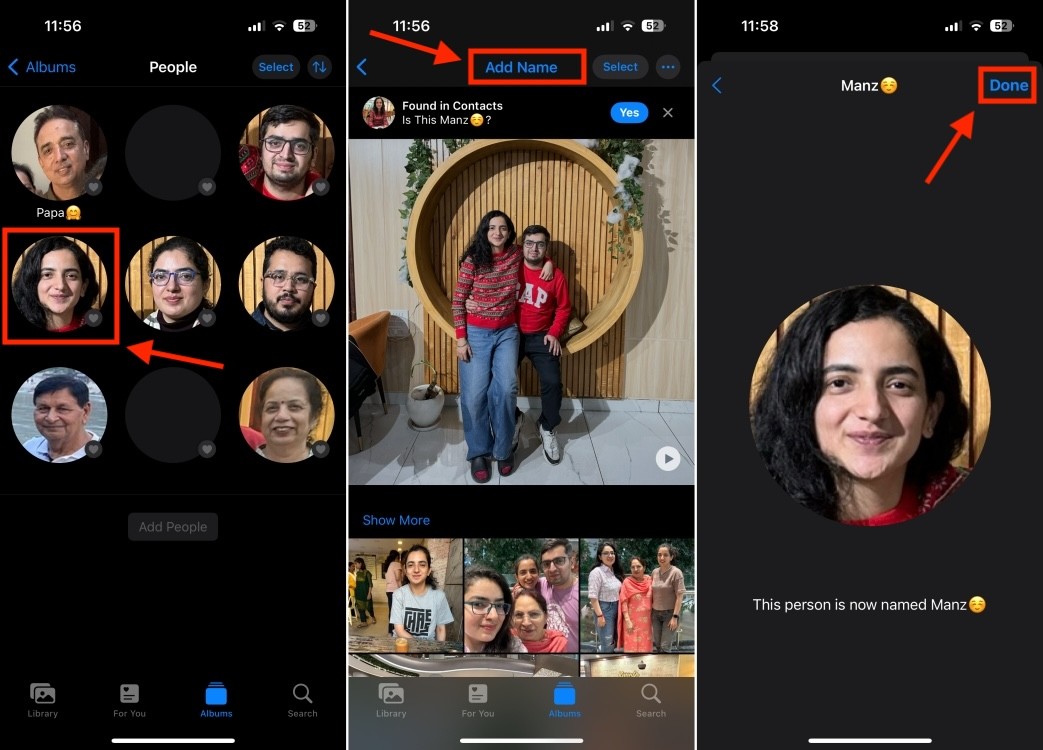 Cách tag tên người trong ảnh trên iPhone
Cách tag tên người trong ảnh trên iPhone
Lặp lại các bước trên để tag tên thú cưng hoặc những người khác trong ảnh của bạn.
Bạn cũng có thể được yêu cầu Review (Xem lại) ảnh của người hoặc thú cưng để đảm bảo chúng được nhận diện chính xác. Để đánh dấu một người hoặc thú cưng là yêu thích, chạm vào biểu tượng trái tim nhỏ bên cạnh ảnh. Bạn cũng có thể chạm vào ba dấu chấm ngang và chọn Add [Tên] to Favorites (Thêm [Tên] vào mục Yêu thích). Nếu bạn muốn xóa ai đó khỏi mục yêu thích, chỉ cần chạm lại vào biểu tượng trái tim.
Cách Tag Tên Người và Thú Cưng Thủ Công trên iPhone
Bạn cũng có thể tag tên người và thú cưng thủ công trong từng bức ảnh cụ thể. Quá trình này khá đơn giản và chỉ mất vài phút. Dưới đây là cách thực hiện:
- Mở ứng dụng Photos (Ảnh) và tìm đến bức ảnh bạn muốn tag tên người thân, bạn bè hoặc thú cưng.
- Vuốt ảnh lên để xem thông tin chi tiết (metadata). Bạn sẽ thấy thông tin về địa điểm chụp ảnh, thời gian, ống kính, v.v.
- Ở góc dưới bên trái, bạn sẽ thấy một hàng nhỏ các khuôn mặt người hoặc thú cưng được nhận diện trong ảnh. Những khuôn mặt chưa được đặt tên sẽ có dấu chấm hỏi.
- Chạm vào khuôn mặt có dấu chấm hỏi, sau đó chọn Name This Pet (Đặt tên cho thú cưng này) hoặc Name This Person (Đặt tên cho người này).
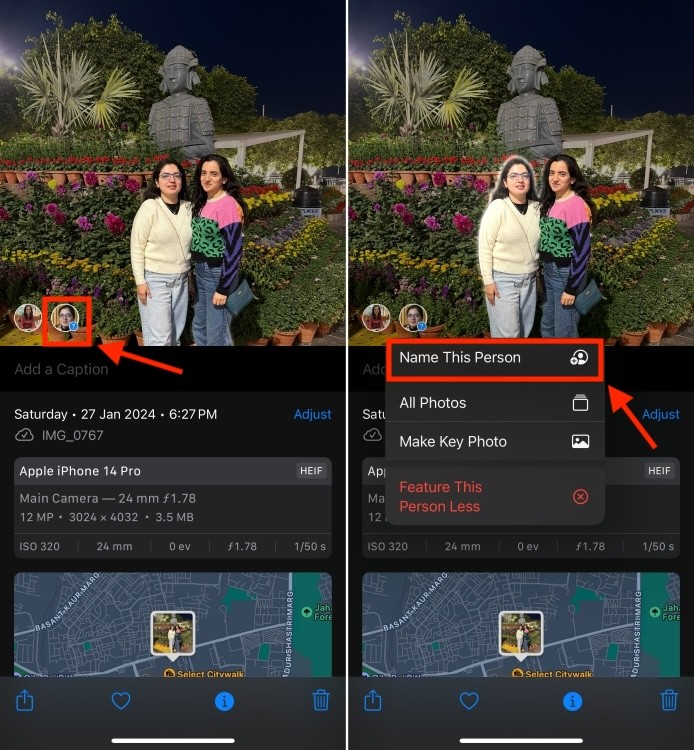 Chạm để tag tên người thủ công trong ảnh trên iPhone
Chạm để tag tên người thủ công trong ảnh trên iPhone
- Nhập tên hoặc chọn một người từ danh bạ của bạn. Sau đó, chọn Next (Tiếp theo) và chọn Done (Xong) để lưu các thay đổi.
- Lặp lại các bước trên để tag tên những người hoặc thú cưng khác trong ảnh trên iPhone của bạn.
-
Tại sao tôi không thấy tùy chọn “People & Places” (Mọi người & Địa điểm) trong ứng dụng Photos?
Nếu bạn không thấy tùy chọn “People & Places”, có thể do ứng dụng Photos chưa quét xong thư viện ảnh của bạn để nhận diện khuôn mặt. Hãy kiên nhẫn chờ đợi hoặc thử khởi động lại iPhone của bạn. Đảm bảo rằng bạn đã bật “View Detected Faces” (Xem khuôn mặt đã nhận diện) trong phần “Photos” (Ảnh) của cài đặt “Siri & Search” (Siri & Tìm kiếm).
-
Tôi có thể tag những loại thú cưng nào trên iPhone?
Hiện tại, iOS chỉ hỗ trợ tag chó và mèo trong ứng dụng Photos. Hy vọng rằng trong tương lai, Apple sẽ mở rộng tính năng này để hỗ trợ nhiều loại thú cưng hơn.
-
Làm thế nào để sửa lỗi khi iPhone nhận diện sai khuôn mặt?
Nếu iPhone nhận diện sai khuôn mặt, bạn có thể chỉnh sửa bằng cách chọn ảnh đó, vuốt lên để xem thông tin chi tiết, sau đó chạm vào khuôn mặt bị nhận diện sai. Chọn “This is Not [Tên]” (Đây không phải là [Tên]) và làm theo hướng dẫn để xóa tag sai. Sau đó, bạn có thể tag lại khuôn mặt đó một cách chính xác.
-
Việc tag tên trong ảnh có ảnh hưởng đến quyền riêng tư của tôi không?
Việc tag tên trong ảnh chỉ ảnh hưởng đến thư viện ảnh trên thiết bị của bạn. Thông tin này không được chia sẻ với Apple hoặc bất kỳ bên thứ ba nào khác trừ khi bạn chủ động chia sẻ ảnh đã tag lên các nền tảng mạng xã hội hoặc dịch vụ lưu trữ đám mây.
-
Tôi có thể tag tên người trong video trên iPhone không?
Có, bạn hoàn toàn có thể tag tên người trong video trên iPhone theo cách tương tự như tag trong ảnh. Mở video trong ứng dụng Photos, vuốt lên để xem thông tin chi tiết và tìm phần nhận diện khuôn mặt để tag tên.
-
Có cách nào để tắt hoàn toàn tính năng nhận diện khuôn mặt trên iPhone không?
Bạn có thể tắt tính năng nhận diện khuôn mặt bằng cách vào “Settings” (Cài đặt) > “Photos” (Ảnh) > Tắt “Show Faces Album” (Hiển thị album Khuôn mặt). Tuy nhiên, điều này sẽ ẩn album “People & Places” và ngăn iPhone tự động nhận diện khuôn mặt trong tương lai.
-
Tại sao tính năng tag tên trên iPhone của tôi không hoạt động?
Nếu tính năng tag tên không hoạt động, hãy đảm bảo rằng iPhone của bạn đã được cập nhật lên phiên bản iOS mới nhất. Kiểm tra kết nối internet của bạn, vì một số quá trình nhận diện khuôn mặt có thể yêu cầu kết nối mạng. Nếu sự cố vẫn tiếp diễn, hãy thử khởi động lại iPhone hoặc khôi phục cài đặt gốc (lưu ý sao lưu dữ liệu trước khi thực hiện).
Cách Tìm Kiếm Ảnh của Một Người hoặc Thú Cưng trên iPhone
Sau khi bạn đã đặt tên cho một người hoặc tag tên thú cưng trong ảnh, bạn có thể nhanh chóng tìm kiếm ảnh của người hoặc thú cưng đó. Đây là một trong những thủ thuật iPhone hữu ích nhất cho những ai có thư viện ảnh đồ sộ.
- Mở ứng dụng Photos (Ảnh) và chọn mục Search (Tìm kiếm) ở góc dưới bên phải.
- Bắt đầu nhập tên của người hoặc thú cưng. Bạn có thể nhập đầy đủ tên hoặc chọn một tên từ các gợi ý hiển thị.
- Ứng dụng sẽ hiển thị tất cả ảnh và video có người hoặc thú cưng đó.
Ngoài việc tìm kiếm ảnh của một người hoặc thú cưng, bạn cũng có thể sử dụng tính năng Tìm kiếm để xem ảnh được chụp bằng một mẫu điện thoại cụ thể, chẳng hạn như iPhone 15, Galaxy S24, v.v.
Vậy là bạn đã biết cách tag tên thú cưng hoặc người trong ảnh trên iPhone. Bạn có thể dễ dàng tập hợp những bức ảnh đẹp nhất của người mình yêu quý hoặc nhanh chóng tìm đến những bức ảnh dễ thương nhất của thú cưng. Hãy bắt đầu tag tên những người quan trọng nhất và những “em bé lông xù” của bạn ngay thôi!
